
Shared Folder Protector(共享文件夾保護工具)
v6.40.0 官方版- 軟件大小:6.01 MB
- 軟件語言:英文
- 更新時間:2023-05-05
- 軟件類型:國外軟件 / 加密解密
- 運行環境:WinXP, Win7, Win8, Win10, WinAll
- 軟件授權:免費軟件
- 官方主頁:https://www.kakasoft.com/
- 軟件等級 :
- 介紹說明
- 下載地址
- 精品推薦
- 相關軟件
- 網友評論
Shared Folder
Protector提供文件保護功能,可以對文件設置密碼保護,防止其他人查看自己的文件夾,查看自己的分區,軟件支持共享用戶設置功能,可以為局域網共享的用戶設置登錄名字和密碼,其他用戶訪問共享文件夾的時候就需要選擇用戶名字和輸入正確的密碼才能查看共享文件夾里面的資源,如果不知道密碼就無法查看,無論是對本地的資源保護還是對局域網共享的文件夾保護都是非常有用的,需要的朋友就可以下載體驗!
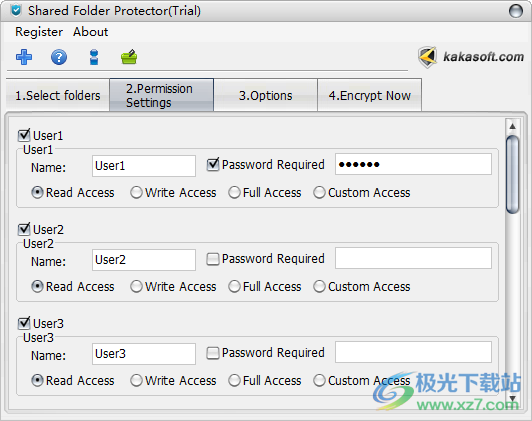
軟件功能
復制保護所有媒體格式:密碼復制保護保存為PDF、Flash、視頻、音頻、圖片、excel、Word、PPT和其他MS office文檔的重要媒體文檔、培訓材料、貿易和商業文檔、公司演示文稿和項目文件。
密碼保護共享文件:通過密碼和其他個性化功能,確保網絡和局域網上共享的文件和文件夾的數據安全。
完全管理員控制:只有管理員才有權訪問密碼共享文件夾,并防止PrintScreen、屏幕捕獲、非法復制、復制和分發。
易于使用:該程序具有用戶友好的圖形用戶界面,不需要任何專業知識,即使你是一個新手計算機用戶,也很容易導航和學習。
數據保護日志:跟蹤共享文件夾保護器在組織內應用的復制保護,并協助滿足管理和審核要求。
軟件特色
1、Shared Folder Protector讓用戶可以更好保護電腦文件安全
2、可以添加訪問賬戶和密碼,讓指定的成員可以查看共享的文件夾
3、支持本地保護功能,直接添加文件夾到軟件就可以設置保護密碼
4、可以顯示保護圖標,雙擊保護的圖標就可以彈出密碼輸入界面
5、任何文件夾都可以在Shared Folder Protector添加保護方案
6、支持共享權限設置功能,可以允許對方讀寫,可以允許完成控制
7、提供獨立的文件瀏覽器,輸入正確密碼就可以在Shared Folder Protector軟件打開加密的文件
8、可以對文件復制、粘貼、重命名、刪除,可以自定義訪問權限
使用方法
1、啟動Shared Folder Protector軟件就可以將其安裝到電腦,點擊下一步
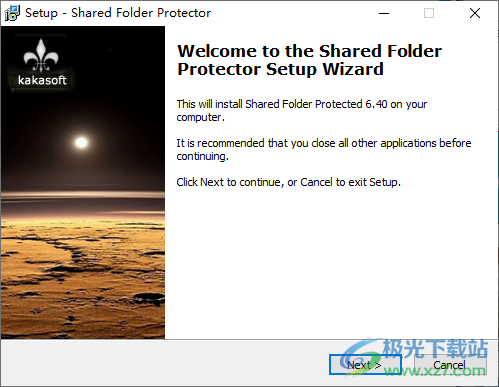
2、可以在頂部添加文件夾或者添加分區到軟件設置保護方案
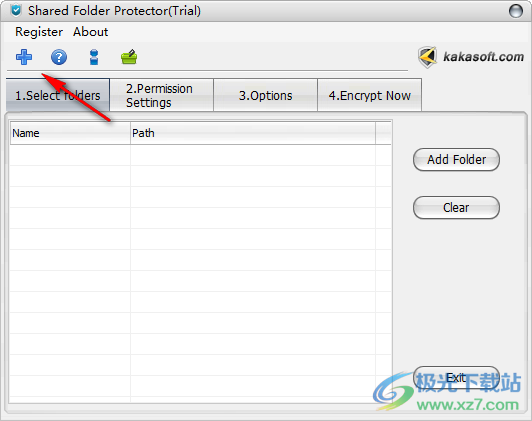
3、進入保護設置界面,這里顯示多個用戶密碼設置,可以勾選您需要使用的用戶,設置密碼內容
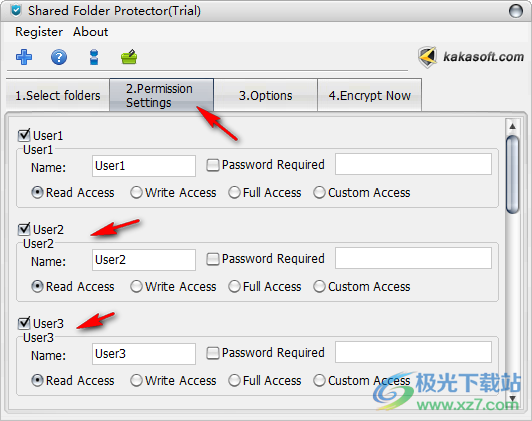
4、可以設置對方訪問文件夾的權限:讀取訪問、Write訪問、完全訪問、自定義訪問
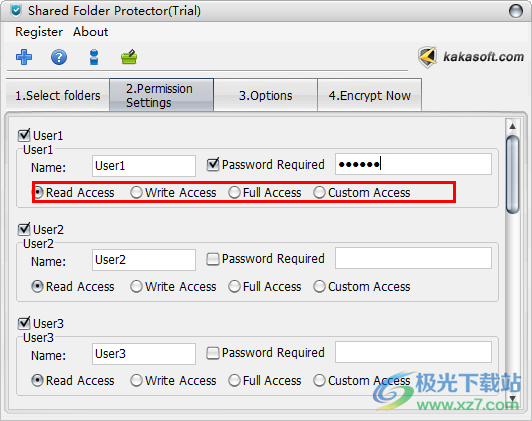
5、可以設置加密的強度,默認就可以了,也可以切換高級強度
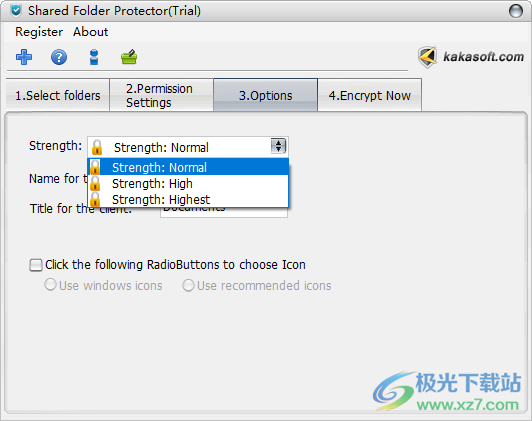
6、單擊以下單選按鈕選擇圖標,支持Use窗口圖標,支持Use推薦的圖標
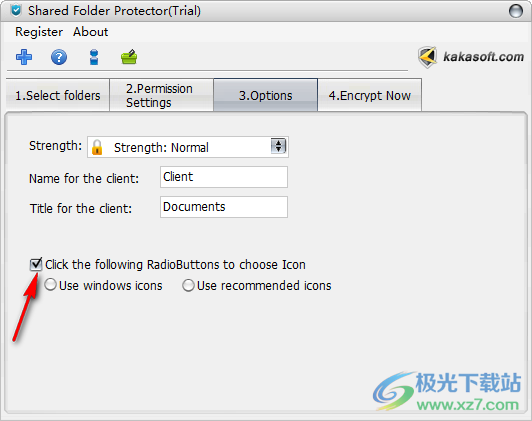
7、設置管理員密碼,試用版的管理員密碼為“123456”。打開文件需要使用該密碼
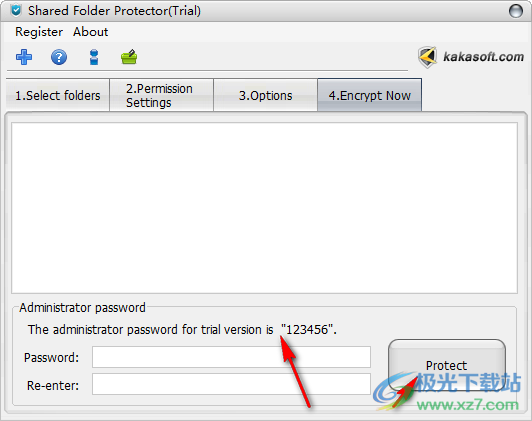
8、點擊Protect保護就可以立即加密文件夾,提示Protection successful!
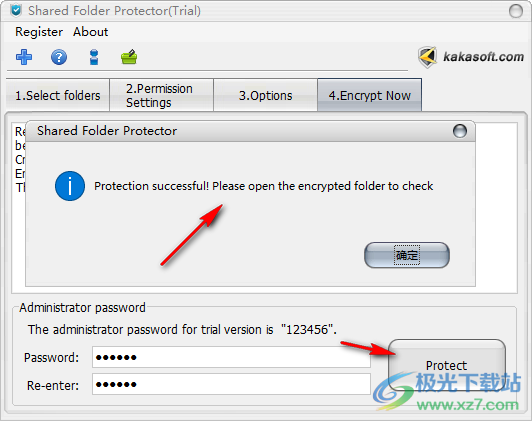
9、添加的圖片文件夾已經加密完畢,會顯示客戶端.EXE,雙擊就可以輸入密碼
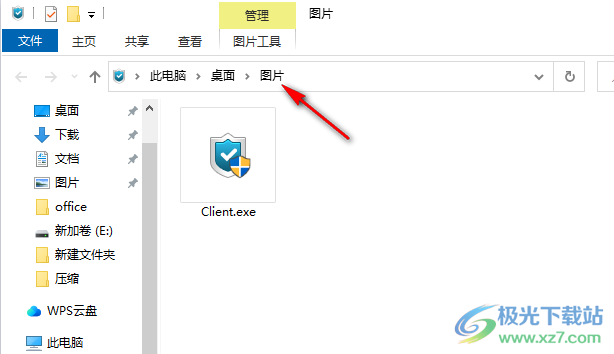
10、輸入正確的密碼就可以訪問文件夾,如果不知道密碼就無法打開EXE
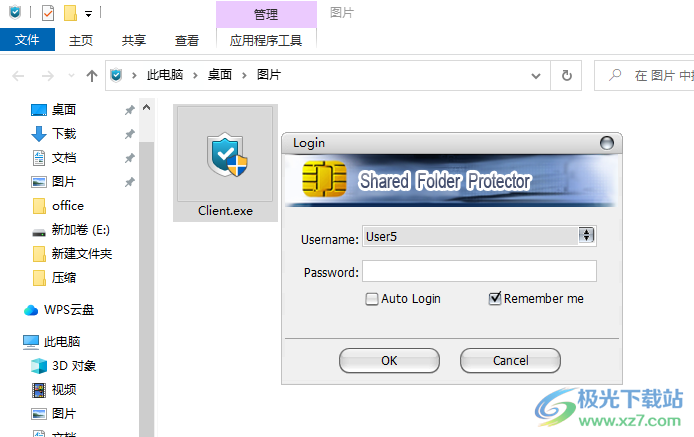
11、如圖所示,這里就是軟件的文件查看界面,解密就可以查看里面的全部資源
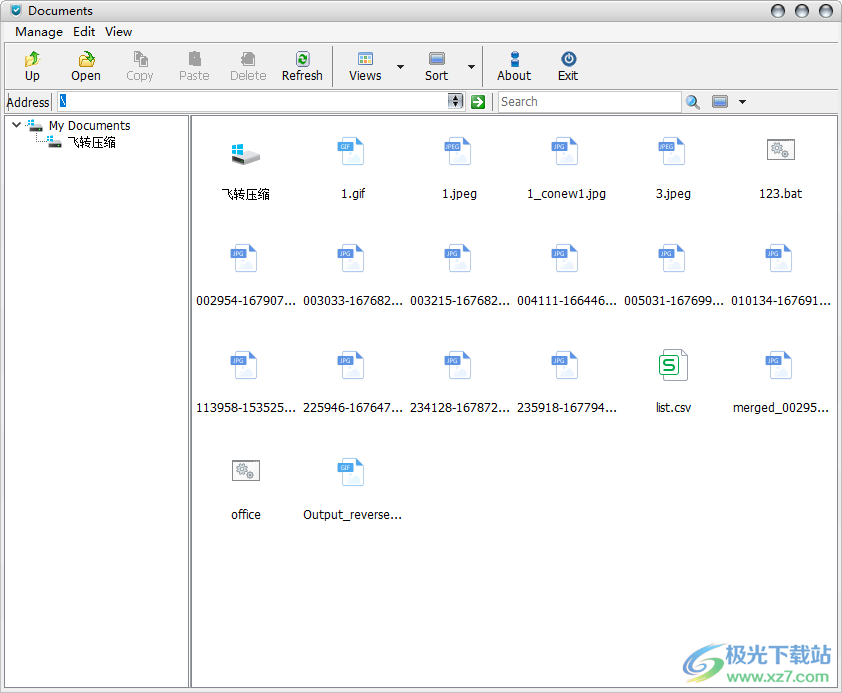
12、雙擊一個文件就可以打開查看界面,全部圖片都可以正常查看
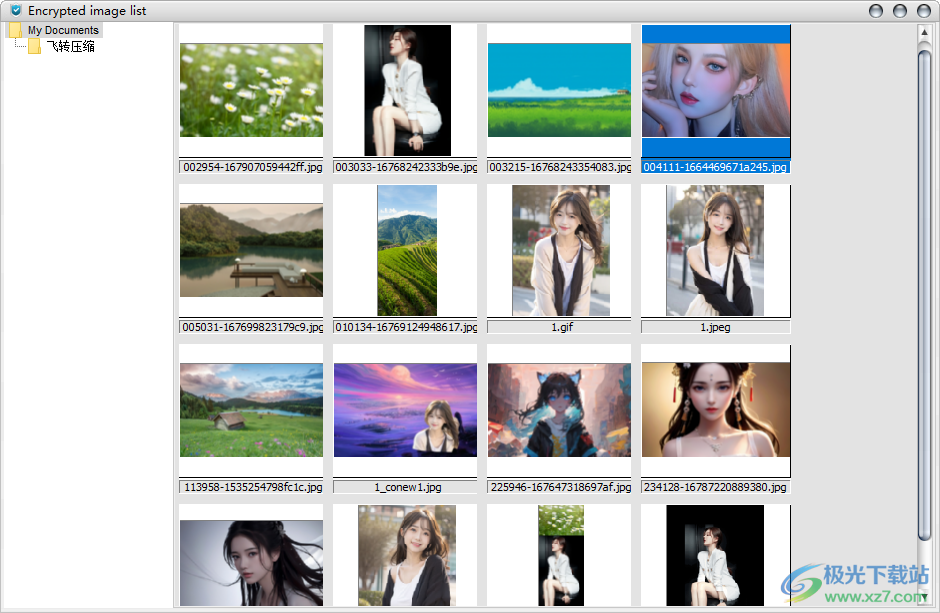
13、解除保護功能,
?打開受保護的文件夾并在其中運行“Client.exe”。
?點擊“管理”->“完成取消保護”菜單取消保護。

下載地址
- Pc版
Shared Folder Protector(共享文件夾保護工具) v6.40.0 官方版
本類排名
本類推薦
裝機必備
換一批- 聊天
- qq電腦版
- 微信電腦版
- yy語音
- skype
- 視頻
- 騰訊視頻
- 愛奇藝
- 優酷視頻
- 芒果tv
- 剪輯
- 愛剪輯
- 剪映
- 會聲會影
- adobe premiere
- 音樂
- qq音樂
- 網易云音樂
- 酷狗音樂
- 酷我音樂
- 瀏覽器
- 360瀏覽器
- 谷歌瀏覽器
- 火狐瀏覽器
- ie瀏覽器
- 辦公
- 釘釘
- 企業微信
- wps
- office
- 輸入法
- 搜狗輸入法
- qq輸入法
- 五筆輸入法
- 訊飛輸入法
- 壓縮
- 360壓縮
- winrar
- winzip
- 7z解壓軟件
- 翻譯
- 谷歌翻譯
- 百度翻譯
- 金山翻譯
- 英譯漢軟件
- 殺毒
- 360殺毒
- 360安全衛士
- 火絨軟件
- 騰訊電腦管家
- p圖
- 美圖秀秀
- photoshop
- 光影魔術手
- lightroom
- 編程
- python
- c語言軟件
- java開發工具
- vc6.0
- 網盤
- 百度網盤
- 阿里云盤
- 115網盤
- 天翼云盤
- 下載
- 迅雷
- qq旋風
- 電驢
- utorrent
- 證券
- 華泰證券
- 廣發證券
- 方正證券
- 西南證券
- 郵箱
- qq郵箱
- outlook
- 阿里郵箱
- icloud
- 驅動
- 驅動精靈
- 驅動人生
- 網卡驅動
- 打印機驅動
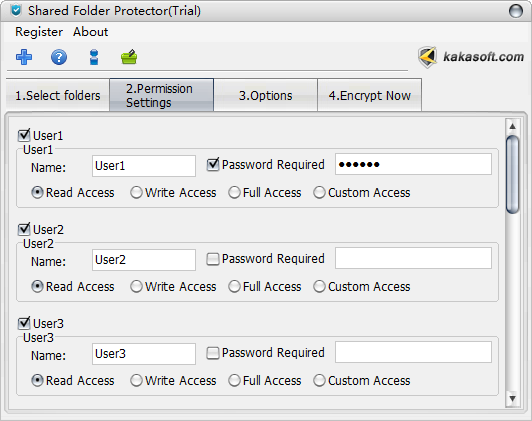




































網友評論